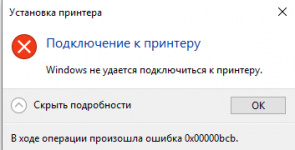Данный драйвер принтера не совпадает с политикой компьютера windows 2003
Собственное расследование Microsoft показало, что проблема вызвана конфликтом имени файла. Дело в том, что драйвер принтера на клиенте печати и сервере печати используют одно и то же имя файла, но на сервере используется более новая версия файла. Когда клиент подключается к серверу, то обнаруживается новый файл драйвера и предлагается обновить драйверы на клиенте печати. Однако, предлагаемый для установки файл не содержит более позднюю версию.
Компания Microsoft предлагает клиентам, столкнувшимся с данной проблемой, установить новейшие версии драйверов на всех устройствах печати. Нужно убедиться, что на клиенте и сервере печати используются одни и те же версии драйверов.
Данная проблема затрагивает все основные версии Windows, которые поддерживаются Microsoft.
Клиенты печати: Windows 10, версия 21H1; Windows 10, версия 20H2; Windows 10, версия 2004; Windows 10, версия 1909; Windows 10, версия 1809; Windows 10 Enterprise LTSC 2019; Windows 10 Enterprise LTSC 2016; Windows 10, версия 1607; Windows 10 Enterprise 2015 LTSB; Windows 8.1; Windows 7 SP1
Серверы печати: Windows Server 2022; Windows Server, версия 20H2; Windows Server, версия 2004; Windows Server, версия 1909; Windows Server, версия 1809; Windows Server 2019; Windows Server 2016; Windows Server 2012 R2; Windows Server 2012; Windows Server 2008 R2 SP1; Windows Server 2008 SP2
Microsoft опубликовала отдельную страницу поддержки KB5005652 с дополнительной информацией о проблеме.
Компания изменила логику установки и обновления драйверов принтера. Пользователи без привилегий администратора не могут устанавливать или обновлять драйверы принтера с удаленных компьютеров или серверов. Для выполнения этих операций сначала нужно будет получить повышенные права.
Microsoft создала новый ключ реестра, который восстанавливает прежнее поведение:
- Путь реестра :
- Параметр DWORD (32 бита)
- Имя: RestrictDriverInstallationToadMinistrators
- Значение:
- Значение по умолчанию: 1; требуются привилегии администратора для установки или обновления драйверов печати при использовании Point and Print.
- Значение 0 позволяет пользователям без привилегий администратора устанавливать и обновлять драйверы при использовании Point and Print.
Пользователям Windows в средах Point and Print доступно четыре способа для установки и обновления драйверов принтера:
- Введите имя пользователя и пароль администратора при запросе учетных данных при попытке установить драйвер принтера.
- Включите необходимые драйверы принтера в образ системы.
- Используйте Microsoft System Center, Microsoft EndPoint Configuration Manager или аналогичный инструмент для удаленной установки драйверов принтера.
- Временно установите значение 0 для ключа реестра RestrictDriverInstallationToadMinistrators, чтобы установить драйверы принтера.
Microsoft выпустила несколько обновлений для процедуры печати в Windows. Некоторые из них исправляют уязвимость PrintNightmare, другие устраняют проблемы, не связанные с безопасностью, в частности сбои BSOD.
Большинство устройств домашних пользователей данная проблема не затрагивает, но они могут столкнутся с еще одной проблемой, которая остается неисправленной после сентябрьского «Вторника Патчей».
При установке драйвера печати (Screwdriver4 от Tricerat), на 2 терминальных сервера (ОС Windows Server 2003 R2 Enterprise x64 Edition SP2, обновления свежайшие и абсолютно эдентичны на обоих), один выдает ошибку (в заголовке). Политика для обоих тоже эдентична (находятся в одном OU). Параметр: Конфигурация компьютера - Административные шаблоны - Принтеры - Запретить установку принтеров, использующих драйверы работающие в режиме ядра - Отключен.
Удивляет то, что один из серверов драйвер удачно "съел" (логи чистые, драйвер работает), а второй не хочет.
Хелп! Подскажите где "копать"?Все ответы
А что за принтер? Не Samsung ML-1210 случаем, или его аналог от Xerox? Все вышесказанное является моим личным мнением, не имеющим отношения к корпорации МайкрософтНет, Screwdriver это програмка для печати с терминалов. Есть кластер из двух терминальных серверов, ОС Windows Server 2003 R2 Enterprise x64 Edition SP2, постоянно возникают проблемы с печатью из терминальных сессий (в основном по причине или "кривых" или отсутствия драйверов под х64 системы). Нашли простое и работающее решение - ставиться серверная часть программы на терминальный сервер и клиентская, соответственно на клиентские машины. Серверная часть создает порт и . вобщем в подробности вдаваться не буду, для работы программа ставит свой собственный универсальный драйвер печати на сервер. Протестировали - не могу сказать что работает со всеми принтера, но с тем с чем тестировали работает хорошо. Хотели уже вводить в "продакшн" и . ситуация описанная выше, причем не ставиться только драйвер (все остальные компоненты ставяться, порт создается). Мне кажется "копать" нужно не в сторонну самого драйвера - узлов в кластере 2 и на одном все стоит и работает замечательно. Оба узла обрабатывают одну и ту же политику (упоминаю об этом потому что первый совет по проблеме, который слышу отключить параметр котрый упоминал в первом "посте"). Вобщем на этом мысль останавливается :)
Ясно. Можно полный лог ошибки? Так навскидку ничего в голову не приходит, может, лог подскажет. Кстати, эта программа накатывается вручную на обе ноды, или через GPO?
Все вышесказанное является моим личным мнением, не имеющим отношения к корпорации Майкрософт
Мне кажется дело не в самой программе. Не может быть что установка таких драйверов разрешена политикой обрабатываемой сервером (параметр который я уже упоминал), но запрещена еще чем-нибудь или где-нибудь на уровне локальной операционной системы? Перерыл все и локальные политики безопасности то же, ничего найти не могу.
Есть еще вариант в сети был Windows Server 2008 (ставили посмотреть, попробывать). Смотрели что нового в GPO, пробовали. Не может быть что в реестре остался какой-нибудь "хвост" от этих экспериментов (сервера обновляются постоянно и "Клиентские расширения ГП" на них установленны)? Непонятно только почему на одном драйвер встал, на другом нет.
Что есть:
Win2003 Ent Eng+MUI, Terminal Server, клиенты на Win98se rus.Драйвер hp LaserJet 1320 PCL6 для принтера hp LaserJet 1320 PCL6 не опознан. Обратитесь к сетевому администратору, чтобы он установил нужный драйвер.
Драйвер добавлял (принтеры - свойства сервера - драйверы - добавить), и для Win98, и для Win2003. Не помогает.
__________________
Другие принтеры от клиентов (HP 1100 & HP 1200) терминальник опознает без проблем.
Лечить и судить умеют и могут все, а вот рассчитать несущую балку? Последний раз редактировалось Lamo; 30.08.2006 в 06:20 .Когда пользователь с включенным отображением клиенских принтеров запускает сеанс на терминальном сервере, сервер проверяет имена драйверов принтеров, инсталлированных на клиенском устройстве. Затем он ищет эти имена средли драйверов, установленных на сервере. Если два имени совпадают, сервер знает, что имеет инсталлированный соответствующий драйвер и принтер автоматически отображается. Если же сотвествия не найдено, принтер пропускается и терминальный сервер переходит к следующему клиентскому принтеру.
Наример, если терминальный сервер имеет инсталлированный драйвер “HP OfficeJet 40xi” и клиент RDP имеет инсталлированный принтер с именем “HP OfficeJet 40xi”, то сервер распознает совпадение. Но если клиент использует драйвер “HP DeskJet 500”, то сервер разумеется видит, что это другой драйвер.
Это прекрасно работает, когда клиенты Windows 2000 и Windows XP подключаются к термнальным серверам Windows 2000/2003. Эти платформы имеют одинаковые названия одних и тех же драйверов, что гарантирует совпадение. Однако, это приводит к интересной ситуации, если клиент использует старые версии Windows, включая ME, 98, 95 или NT. Проблема состоит в том, что один и тот же драйвер принтера в разных системах может иметь разные названия. Наример, версия принтера LaserJet 5P в Windows 95/98 называется “Hewlett Packard LaserJet 5P,” а этот же принтер в Windows 2000/XP/2003 называется “HP LaserJet 5P.” Для человека это одно и то же, но сервер считает эти имена разными. Поэтому если клиент Windows 98 с клиенским принтером HP LaserJet 5P подключается к серверу, тот не может отобразить принтер, поскольку имена драйверов различны - даже если установлен нужный драйвер.
Для решения этой проблемы можно сопоставить имена драйверов принтеров на сервере с именами драйверов на клиентах. Например, вы можете сказать серверу, что драйвер клиентского принтера с именем “Hewlett Packard LaserJet 5P” является тем же драйвером, что и драйвер на сервере “HP LaserJet 5P.”
Учтите, что это вам нужно, если (1) вы используете отображение клиентских притеров и (2) используете клиентов, отличных от Windows 2000 или Windows XP.
Чтобы разрешить сопоставление драйверов, разместите на терминальном сервере файл, который содержит пары имен драйверов на стороне клиента и на стороне сервера. В ранних версиях сервера терминалов это делалось с помощью файла “wtsuprn.inf”, находящегося в каталоге %systemroot%\system32\. Однако, в Windows Server 2003 этого файла нет и он не ищется.
Для создания файла сопоставления в Windows 2003 вам нужно добавить в реестр два значения:
Key: HKLM\SYSTEM\CurrentControlSet\
Control\Terminal Server\Wds\rdpwd
Type: REG_SZ
Value: PrinterMappingINFName
Data: Имя файла .INF, содержащего сопоставление имен драйверов - например, c:\winnt\inf\printsubs.infKey: HKLM\SYSTEM\CurrentControlSet\
Control\Terminal Server\Wds\rdpwd
Type: REG_SZ
Value: PrinterMappingINFSection
Data: Наименование раздела в файле .INF, содержащего собственно сопоставление (Например, Printers)После внесения изменений реестр перезапустите службу спулера или перезагрузите сервер терминалов, чтобы изменения вступили в силу. После изменения реестра вам следует создать файл .INF, включающий имена драйверов. Этот файл должен выглядеть так:
;PRINTSUBS.INF
;This file contains Mappings for Client driver to Server driver printer connections
[Printers]
;"Client Printer Driver Name" = "Server Printer Drive Name"
"Hewlett Packard LaserJet 5P" = "HP LaserJet 5P"Вы можете создать этот файл в Notepad и сохранить его с расширением .INF в каталоге %SystemRoot%\System32\.
Имена драйверов в этом файле чувствительны к реестру и пробелам. Все, что находится внутри кавычек, должно точно соответствовать имени драйвера. Как и в большинстве файлов .INF лидирующий символ точка-с-запятой ( означает комментарий и такая строка игнорируется. При использовании этого файла вы можете включить в него несколько сопоставлений имен драйверов.
![111111.jpg]()
Пробовал, перезагружать комп, пробовал устанавливать обновления, пробовал sfc /scannow, пробовал принтер включать / выключать, перезапускал службу диспетчер печати - не помогло. Подскажите в чем может быть проблема ?Arxivarius
Модератор
Это бывает после установки какого либо пакета обновления. Нужно попробовать откатить обновленияelFigaro
Почетный гость
Добрый день! Есть принтер, точнее МФУ, Kyocera 6235cidn. Девайс подключен по USB к рабочему ноутбуку. Так же он подключен витой парой через LAN, получает ip через DHCP. Этот интерфейс принтера пингуется и доступен из сетевого окружения. Когда пытаюсь подключить принтер по ip адресу то windows 10 LTSB дает ошибку
Посмотреть вложение 11239
Была похожая ошибка из-за того что на принтере включался энергосберегающий режим. Советую его отключить.
Пробовал, перезагружать комп, пробовал устанавливать обновления, пробовал sfc /scannow, пробовал принтер включать / выключать, перезапускал службу диспетчер печати - не помогло. Подскажите в чем может быть проблема ?Javac
Случайный прохожий
- Install the July 2021 Out-of-band or later updates.
- Check if the following conditions are true:
- Registry Settings: HKEY_LOCAL_MACHINE\SOFTWARE\Policies\Microsoft\Windows NT\Printers\PointAndPrint
- NoWarningNoElevationOnInstall = 0 (DWORD) or not defined (default setting)
- UpdatePromptSettings = 0 (DWORD) or not defined (default setting)
- Open the group policy editor tool and go to Computer Configuration > Administrative Templates > Printers.
- Configure the Point and Print Restrictions Group Policy setting as follows:
- Set the the Point and Print Restrictions Group Policy setting to "Enabled".
- "When installing drivers for a new connection": "Show warning and elevation prompt".
- "When updating drivers for an existing connection": "Show warning and elevation prompt".
Important We strongly recommend that you apply this policy to all machines that host the print spooler service.
Restart requirements: This policy change does not require a restart of the device or the print spooler service after applying these settings.
3. Use the following registry keys to confirm that the Group Policy was applied correctly:
- NoWarningNoElevationOnInstall = 0 (DWORD)
- UpdatePromptSettings = 0 (DWORD)
Note Configuring these settings does not disable the Point and Print feature.
Случайный прохожий
- Install the July 2021 Out-of-band or later updates.
- Check if the following conditions are true:
- Registry Settings: HKEY_LOCAL_MACHINE\SOFTWARE\Policies\Microsoft\Windows NT\Printers\PointAndPrint
- NoWarningNoElevationOnInstall = 0 (DWORD) or not defined (default setting)
- UpdatePromptSettings = 0 (DWORD) or not defined (default setting)
- Open the group policy editor tool and go to Computer Configuration > Administrative Templates > Printers.
- Configure the Point and Print Restrictions Group Policy setting as follows:
- Set the the Point and Print Restrictions Group Policy setting to "Enabled".
- "When installing drivers for a new connection": "Show warning and elevation prompt".
- "When updating drivers for an existing connection": "Show warning and elevation prompt".
Important We strongly recommend that you apply this policy to all machines that host the print spooler service.
Restart requirements: This policy change does not require a restart of the device or the print spooler service after applying these settings.
3. Use the following registry keys to confirm that the Group Policy was applied correctly:
- NoWarningNoElevationOnInstall = 0 (DWORD)
- UpdatePromptSettings = 0 (DWORD)
Note Configuring these settings does not disable the Point and Print feature.
Читайте также: